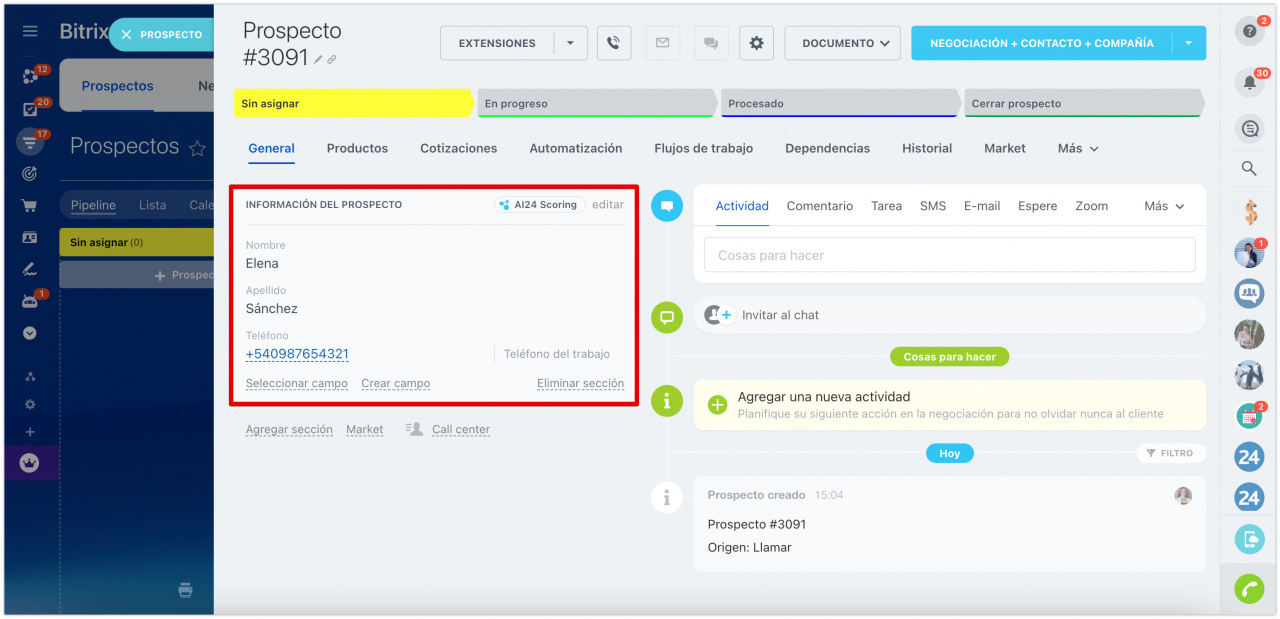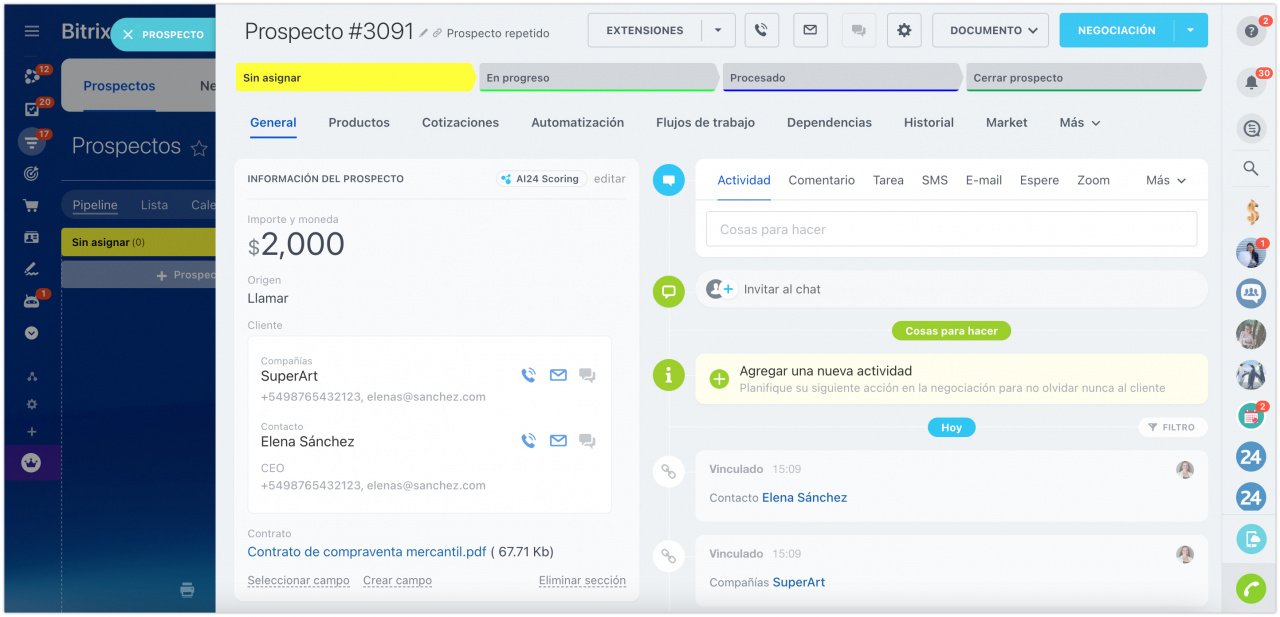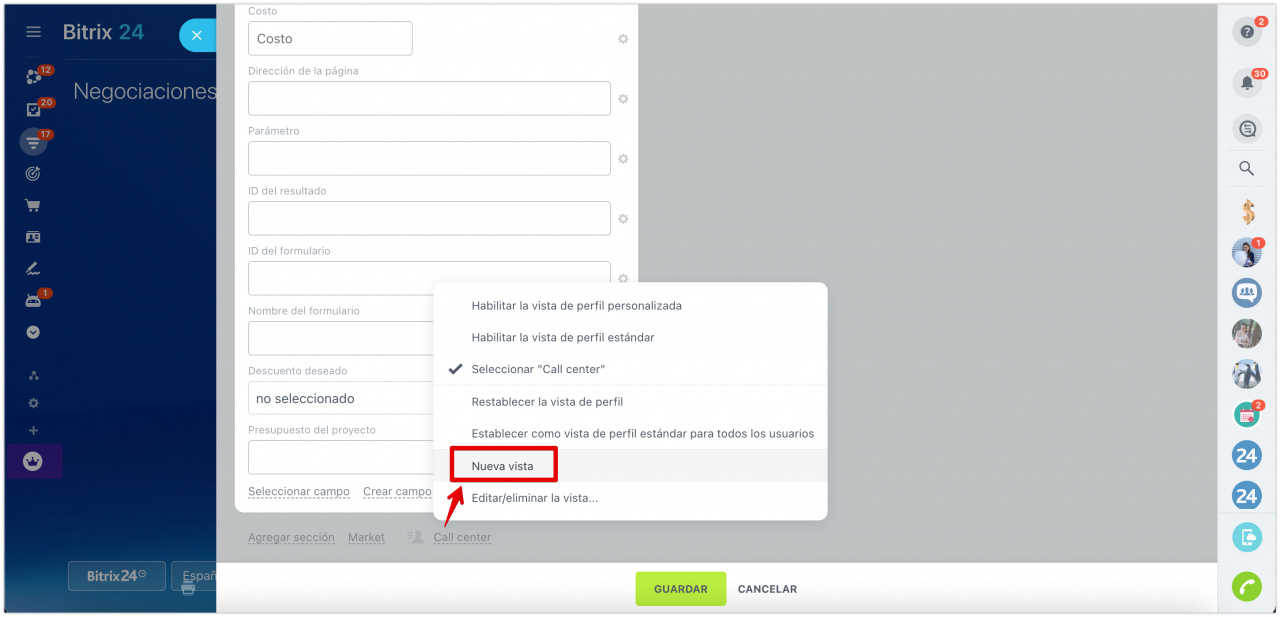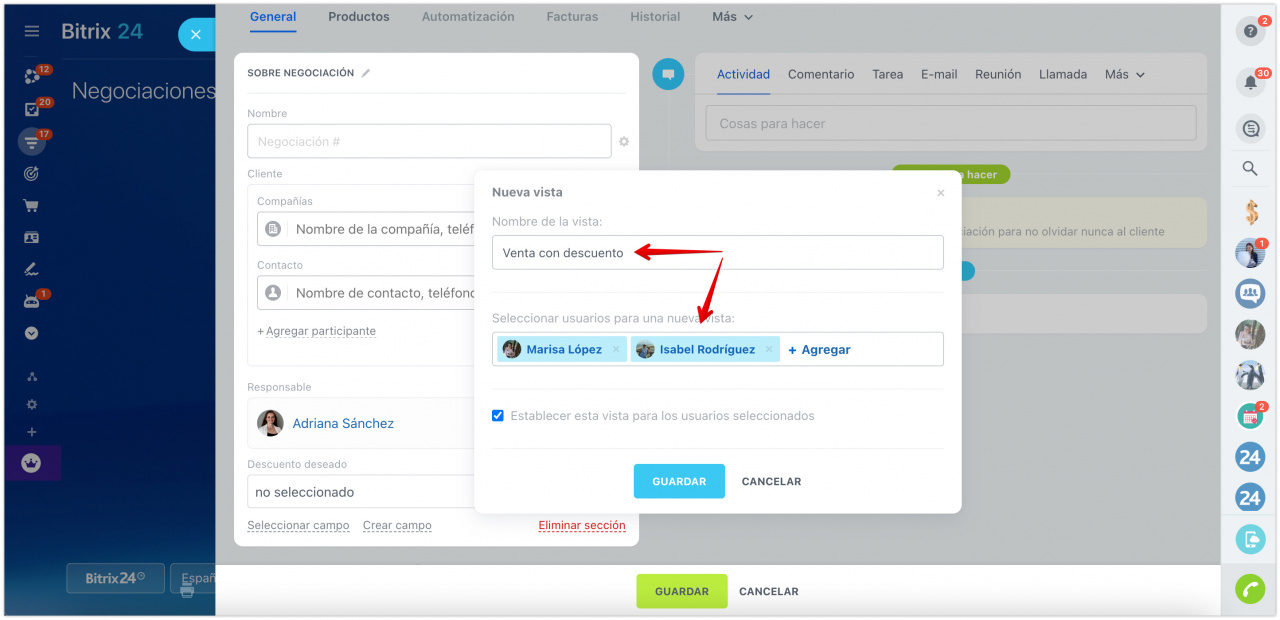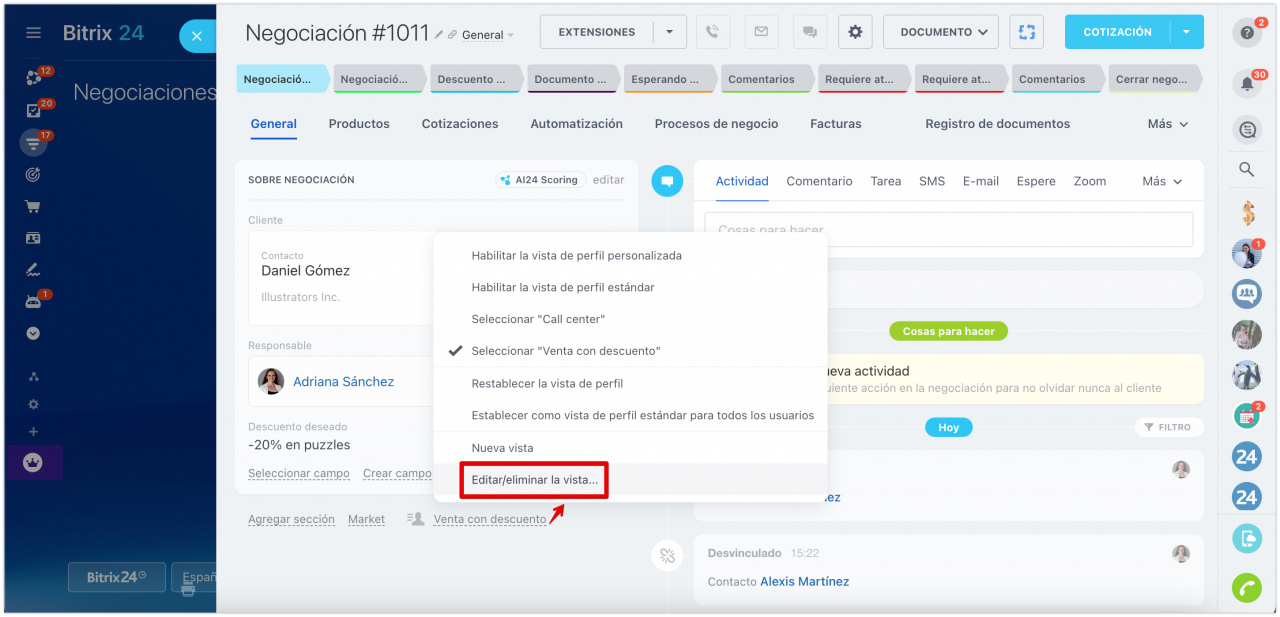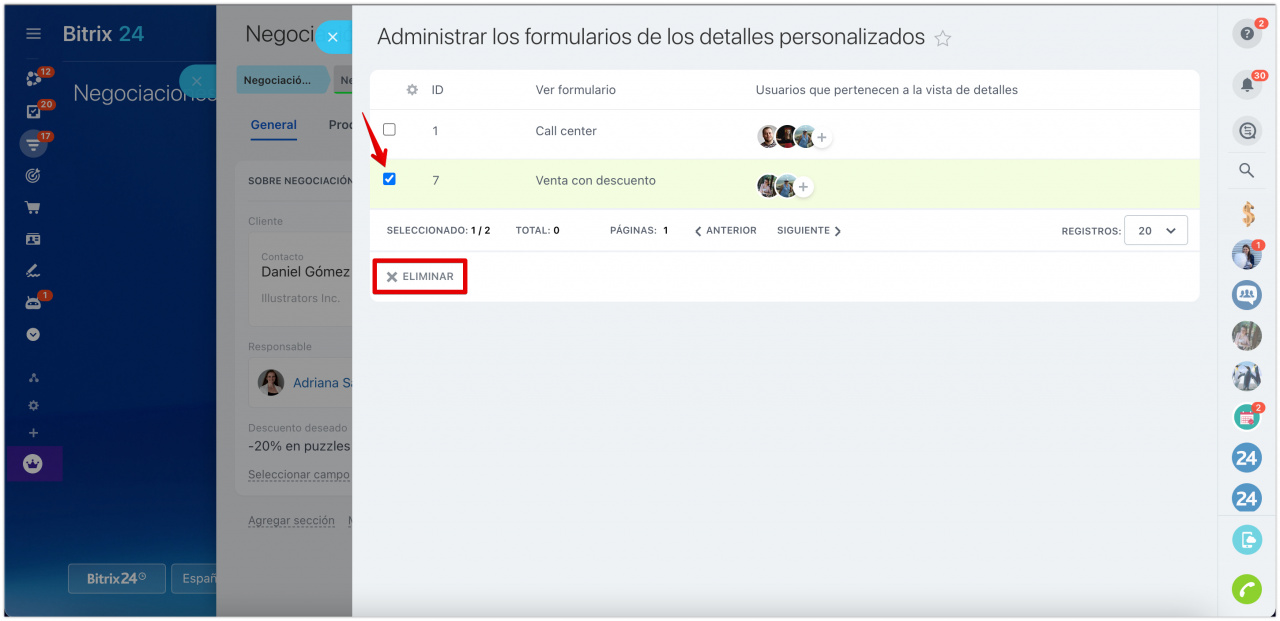En Bitrix24 puede configurar diferentes vistas de la ficha de CRM y asignarlas a un empleado o departamento específico.
Diferentes vistas de la ficha de CRM: casos de uso
Ejemplo 1: Centro de llamadas. Los agentes del centro de llamadas deben recopilar la información básica sobre los clientes, como el nombre, el apellido, el teléfono. Para los agentes del centro de llamadas, la ficha de prospecto podría tener el siguiente aspecto:
Ejemplo 2: Departamento de ventas. Los gerentes del departamento de ventas continúan trabajando con el cliente potencial, pero ellos ya programan reuniones, hacen presentaciones del producto, etc. Por eso es necesario que ellos vean la ficha del prospecto de otra manera:
Para resumir, las diferentes vistas facilitan el trabajo de los empleados, ya que éstos ven solo los campos que ellos mismos deben completar.
¿Cuál es la diferencia de la vista de perfil estándar?
La vista de perfil estándar conviene mejor para las empresas que utilizan la misma ficha de CRM, sin importar el rol del empleado en el proceso de venta. Todos los empleados trabajan con los mismos campos.
Las vistas personalizadas para diferentes empleados/departamentos resultan útiles, por ejemplo, cuando tiene empleados que trabajan con la misma línea de negocios, pero su función en el proceso de ventas es diferente. Las diferentes vistas se aplican solo a los empleados especificados.
¿Cómo crear una vista nueva?
Abra la ficha del elemento de CRM y desplácese hacia abajo. Haga clic en el nombre de la vista actual y elija la opción Nueva vista.
Ingrese el nombre de la vista y agregue usuarios que podrán usarla. Haga clic en Guardar.
Después de eso, los empleados seleccionados tendrán el mismo conjunto de campos que tenía usted al crear la vista.
¿Cómo editar o eliminar una vista?
En la parte inferior de la ficha del elemento de CRM, haga clic en la vista actual > elija la opción Editar/eliminar la vista.
Se abrirá una lista de todas las vistas disponibles para la ficha del elemento de CRM seleccionado, así como los usuarios que utilizan estas vistas.
Tenga en cuenta que la lista de vistas disponibles será diferente para prospectos, negociaciones, contactos y compañías. Es decir, en la ficha de negociación solo se mostrarán las vistas creadas en la ficha de negociación.
Las vistas de prospectos nuevos y repetidos tienen el mismo conjunto de campos, mientras que las vistas de diferentes pipelines de negociaciones se configuran por separado.
Para asignar un nuevo usuario a la vista, haga clic en el botón +. Para eliminar la vista, márquela > haga clic en Eliminar.
Para editar la vista, simplemente habilítela y agregue u oculte campos necesarios. Los cambios se aplicarán de forma automática.
Artículos recomendados: